PHP 편집기 Apple이 win10 시스템에서 계정을 삭제하는 방법을 소개합니다. win10 시스템을 사용하는 경우 시스템을 깨끗하게 유지하고 개인 정보를 안전하게 유지하기 위해 계정을 삭제해야 할 수도 있습니다. 계정을 삭제하는 방법은 복잡하지 않으며 간단한 단계만 따르면 완료됩니다. 다음으로 win10 시스템에서 계정을 삭제하는 구체적인 방법을 자세히 소개하겠습니다.
1. 바탕 화면의 시작 메뉴를 마우스 오른쪽 버튼으로 클릭하고 옵션에서 제어판 옵션을 찾은 다음 그림과 같이 클릭하여 엽니다.
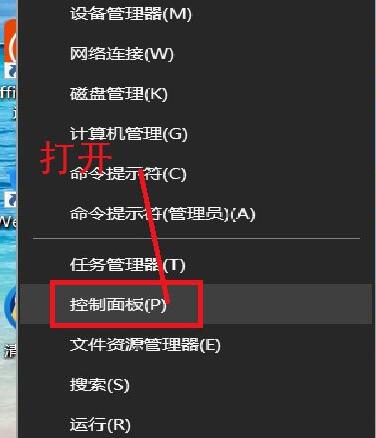
2. 패널을 클릭하여 엽니다. 그림과 같이 옵션에서 사용자 계정을 삭제하는 옵션을 찾습니다.
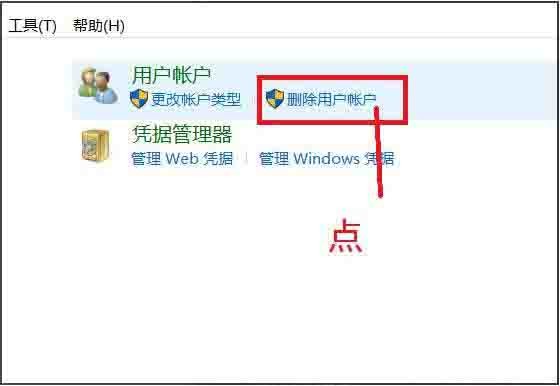
3. 클릭하면 모든 사용자 계정 목록이 직접 입력됩니다. 목록에서 삭제하고 싶은 항목을 클릭하세요. 마스터 계정을 삭제하려면 먼저 그림과 같이 다른 계정을 관리자로 설정해야 합니다.
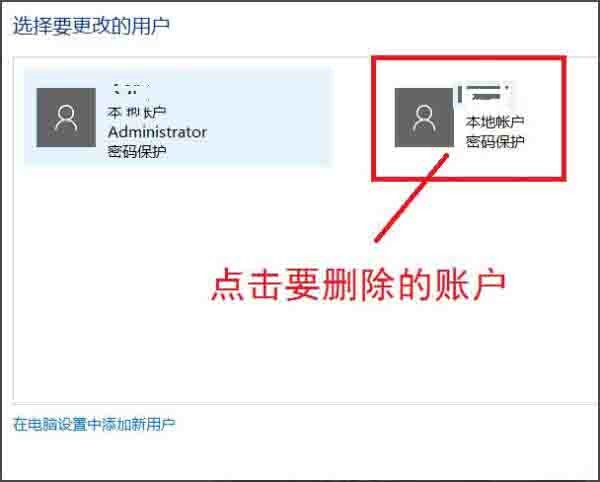
4. 열리는 페이지에서 계정 삭제 옵션을 볼 수 있으며 삭제를 클릭합니다. 그러면 이 계정을 저장할지 묻는 파일 팝업 상자가 나타납니다. 그림과 같이 상황에 따라 저장할지 여부를 선택할 수 있습니다.
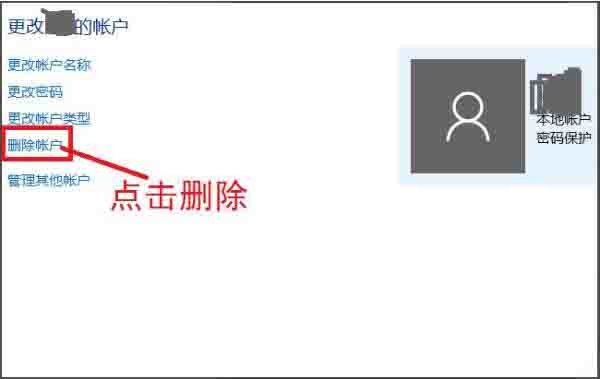
5. 저장하려면 이 계정을 삭제할지 확인하라는 메시지가 표시됩니다. 그림과 같이 계정 삭제를 선택하세요.
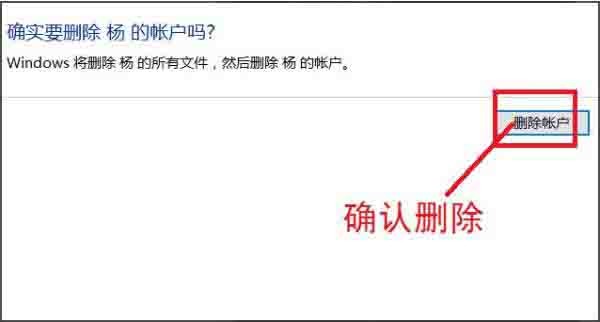
6. 그러면 사용자 계정 목록에서 삭제된 계정을 찾을 수 없습니다. 그러면 계정이 성공적으로 삭제되었습니다. 그림과 같이:
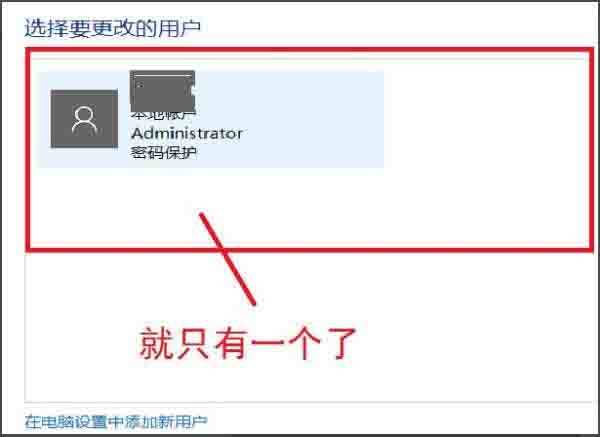
위 내용은 win10 시스템에서 계정을 삭제하는 방법_win10 시스템에서 계정을 삭제하는 방법 소개의 상세 내용입니다. 자세한 내용은 PHP 중국어 웹사이트의 기타 관련 기사를 참조하세요!